Корзина – спеціальна простір на жорсткому диску, в якому накопичуються видалені файли. За замовчуванням ярлик програми завжди розташовується на робочому столі вашого пристрою. Він з’являється відразу після інсталяції на ПК операційної системи. Хтось любить тримати робочий стіл комп’ютера в повній чистоті, без жодних значків або іконок, а комусь просто не подобається наявність кошика на десктопі. Також їх можна замінити на спеціальні додатки, які змінюють зовнішній вигляд і інтерфейс операційної системи. У всіх випадках вам знадобиться позбутися іконки Recycle Bin. Давайте розберемося, як прибрати кошик з робочого столу на різних операційних системах.
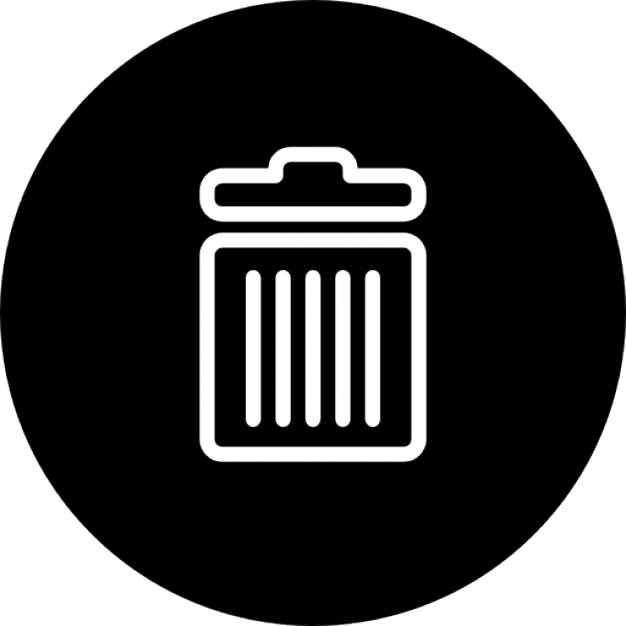
Позбавляємося від ярликів у Windows 7
Ви можете позбутися не тільки від ярлика, але і від кошика в провіднику. Однак подібний спосіб видалення вкрай не рекомендується. Для початку необхідно зробити наступні дії:
- Клацніть ПКМ з вільної області робочого столу і в списку, що з’явився, виберіть рядок “Персоналізація”.
- У бічному списку розділів, виберіть команду “Змінити піктограми робочого столу”.
- У вікні з параметрами зніміть позначку навпроти рядка “Кошик” і прийміть зміни кліком по кнопці ОК.
Тепер ви знаєте, як прибрати кошик з робочого столу Windows 7 простим способом через налаштування персоналізації. Якщо ви хочете повністю позбутися від даної функції, то використовуйте функціонал редактора групової політики. Дотримуйтеся представленим керівництву:
- Відкрийте вікно “Виконати” і введіть рядок gpedit. msc.
- Тепер перейдіть в гілку “Робочий стіл”.
- У правому блоці редактора знайдіть рядок “Видалити значок “Кошик” робочого столу” і клацніть по ньому.
- Параметри виберіть пункт “Включити” і збережіть зміни.
- Тепер перезавантажте комп’ютер і насолоджуйтеся – корзина більше не буде набридати своєю присутністю на десктопі!
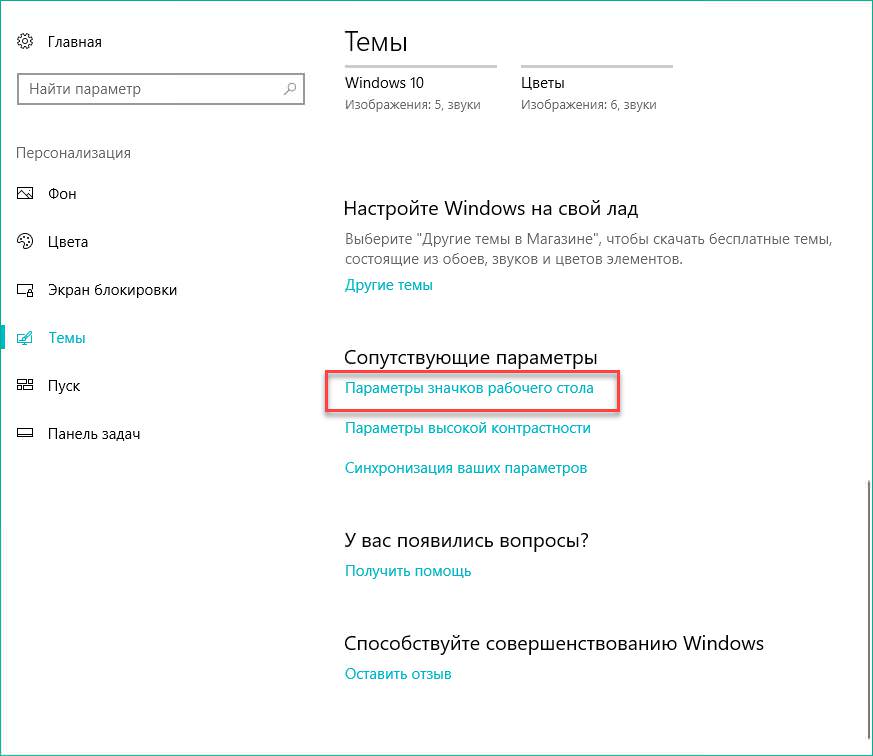
Якщо ви хочете, щоб повністю позбутися функціоналу кошика, то зробіть це по представленій інструкції:
- Клікніть по ярлику ПКМ і перейдіть в “Властивості”.
- Позначте рядок “Знищувати файли відразу після видалення…” і збережіть параметри кнопкою ОК.
- Тепер всі файли будуть знищуватися, минаючи простір кошика.
Як прибрати кошик з робочого столу Windows 10
У новій Windows 10 процедура трохи відрізняється в плані назв вікон, тому розглянемо її окремо:
- Перший крок точно такий же – ви натискаєте ПКМ по робочому столу і відкриваєте вікно “Персоналізація”.
- Тепер переходите в блок “Теми”.
- Далі, відкриваєте підрозділ “Параметри значків робочого столу”.
- Знімаєте галочку біля пункту “Кошик” і закриваєте вікно за допомогою кнопки ОК.
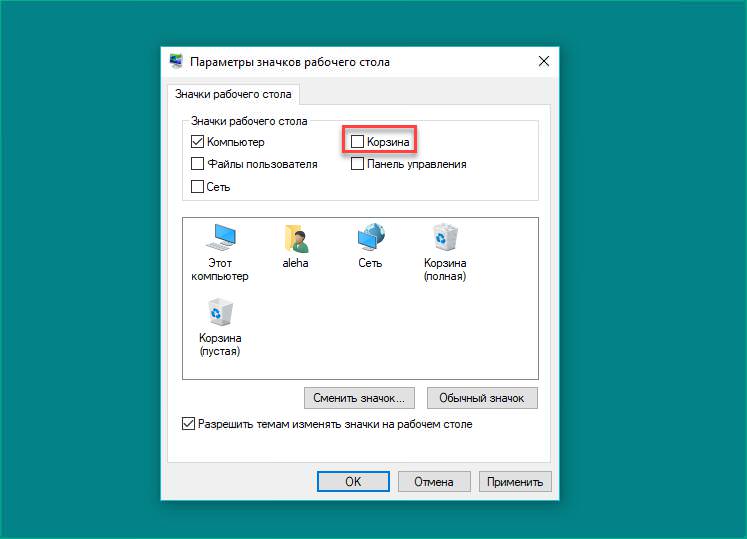
Ще один спосіб
Останній варіант відключення кошика полягає у використанні можливостей редактора реєстру. Вам необхідно:
- Запустити реєстр. Зробити це можна за допомогою команди regedit, введеної у вікні “Виконати”.
- Тепер знайдіть в каталозі розділ NonEnum.
- У ньому двічі клікніть рядку з параметром {645FF040-5081-101B-9F08-00AA002F954E}.
- У вікні задайте значення параметра 0 і збережіть зміни. Щоб повністю видалити кошик з комп’ютера, потрібно просто прибрати цю гілку з реєстру і перезавантажити пристрій.
Також ви можете знайти на просторах інтернету готовий reg файл для реєстру. Його досить просто відкрити за допомогою редактора regedit і потім перезавантажити комп’ютер. Для безпеки рекомендується створити резервну копію налаштувань реєстру. Для цього у вікні редактора натисніть “Файл” – “Експорт”. Введіть назву файлу і натисніть “Зберегти”. Якщо щось піде не так або вам захочеться відновити працездатність кошика, то просто запустіть файл з розширенням reg.
Висновок
Крім того, що подібним чином можна прибрати кошик з робочого столу, ви можете позбутися від інших системних ярликів. Якщо ви хочете залишити значок, але його зовнішній вигляд злегка змінити, тоді вам знову необхідно зайти в “Настройки значків робочого столу”, вибрати потрібний ярлик і клікнути на кнопку “Змінити значок…”. Після цього виберіть із запропонованих іконок відповідну або завантажте власну.
Якщо ви прибрали значок і вам незручно заходити в Recycle Bin і очищати її, то ви можете видаляти непотрібні файли з допомогою комбінації клавіш Shift+Delete. У такому випадку дані знищуються повністю, минаючи розділ кошика. Двічі подумайте перед тим, як знищувати файли таким способом, оскільки їх неможливо відновити.
Тепер ви знаєте, як прибрати кошик з робочого столу на “Віндовс”, а також як налаштувати її зовнішній вигляд. Замість стандартного і всім обридлого значка скористайтесь широкі можливості кастомізації операційної системи. Ви можете поставити на десктоп красиві віджети, панелі та багато іншого. Ці елементи істотно різноманітять зображення і “освіжать” враження від роботи з персональним комп’ютером. Якщо вас не влаштовують представлені способи, то ви завжди можете скористатися функціоналом стороннього софту для зміни зовнішнього вигляду ОС. Наприклад, XP Tweaker або подібні, які дозволяють прибирати значки, не використовуючи системні налаштування.








